Windows10系统之家 - 安全纯净无插件系统之家win10专业版下载安装
时间:2019-12-25 17:26:01 来源:Windows10之家 作者:huahua
win10电脑窗口拖到边缘不自动排列如何使用?win10有一个电脑窗口拖到边缘不自动排列的功能,这个功能可帮助用户更加便捷的使用窗口,但是很多小伙伴不知道怎么设置,其实只需要在控制面板的轻松使用里设置,下面来一起看看详细的教程吧。
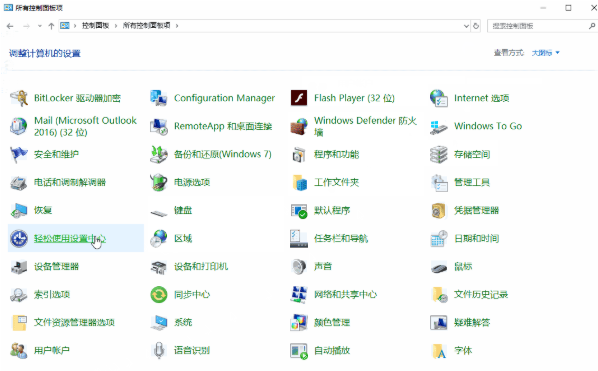
win10电脑窗口拖到边缘不自动排列如何使用
1.按“Windows+R”键,打开“运行”,输入“control”,点击“确定”,打开“控制面板”。
2.在“控制面板”中,设置右上角“查看方式”为“大图标”,点击“轻松使用设置中心”。
3.在“轻松使用设置中心”中,点击“使键盘更易于使用”。
4.在设置中,点击勾选“将窗口移动到屏幕边缘时不要自动排列窗口”。
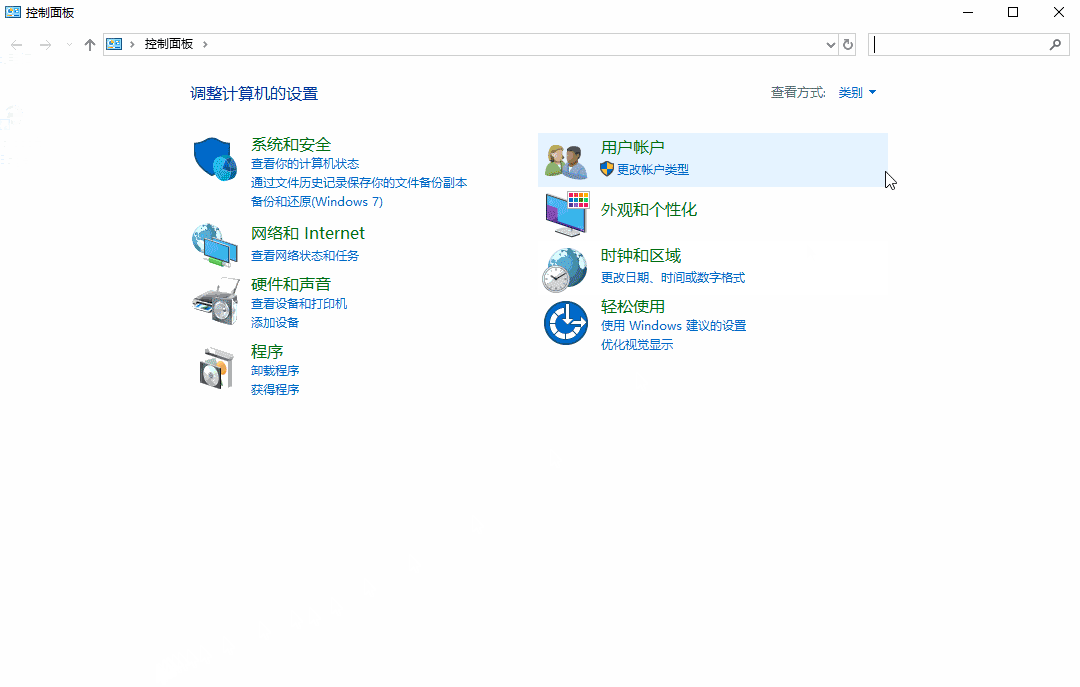
相关文章
热门教程
热门系统下载
热门资讯





























